신한카드 매출전표 조회 및 출력 방법 총정리 (+ 모바일 & PC)
안녕하세요! 신용카드를 사용하다 보면 지출 증빙이나 경비 처리를 위해 매출전표(영수증)이 필요할 때가 있습니다.
매장에서 영수증을 받지 못했거나, 잃어버렸다면 신한카드 앱이나 홈페이지에서 간편하게 매출전표 조회 및 출력이 가능합니다.
그래서 오늘은 신한카드 매출전표를 모바일과 PC에서 조회, 저장, 출력하는 방법을 자세히 정리해 보겠습니다.
6개월 이내 결제 내역만 조회가 가능하니 참고하세요!
신한카드 매출전표 모바일 조회 방법
신한카드 앱을 이용하면 손쉽게 매출전표를 조회하고,
이미지 파일로 저장할 수 있습니다.
✅ 모바일에서 신한카드 영수증 조회하는 방법



- 스마트폰에서 신한카드 앱을 실행하고 로그인합니다.
- 오른쪽 상단의 [전체메뉴]를 선택합니다.
- [카드이용] → [카드이용내역(매출전표)]을 선택합니다.
- 최근 결제 내역이 나오는데, 영수증이 필요한 거래 내역을 선택합니다.
- 팝업 창으로 매출전표가 나타납니다.
모바일에서 매출전표 저장하는 방법
- 매출전표 화면에서 스크린샷을 찍어 저장합니다.
- 갤럭시 스마트폰의 경우, 캡처 후 스크롤 캡처 기능을 활용하면 길게 저장이 가능합니다.
이렇게 저장된 매출전표 이미지는 경비처리나 지출 증빙이 필요할 때 활용할 수 있습니다.
↑ 위 버튼을 클릭 시 해당 페이지로 빠르게 이동합니다 ↑
신한카드 매출전표 PC 조회 및 출력 방법
PC에서는 매출전표를 직접 인쇄할 수 있기 때문에,
종이 영수증이 필요한 경우 유용합니다.
✅ PC에서 신한카드 영수증 출력하는 방법
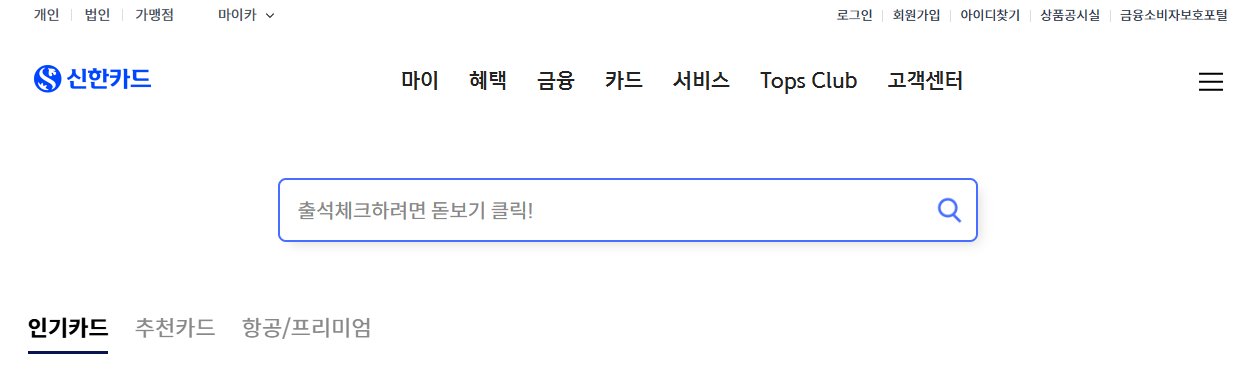


- 웹 브라우저에서 신한카드 홈페이지에 접속하여 로그인합니다.
- 오른쪽 상단의 [전체메뉴]를 클릭합니다.
- 메뉴에서 [마이] → [카드이용내역(매출전표)]을 선택합니다.
- 최근 결제 내역이 나타나며, 영수증이 필요한 내역을 클릭합니다.
- 매출전표가 팝업으로 표시됩니다.
↑ 위 버튼을 클릭 시 해당 페이지로 빠르게 이동합니다 ↑
PC에서 매출전표 저장 및 인쇄하는 방법

- 매출전표 화면에서 아래로 스크롤하면 [인쇄] 버튼이 있습니다.
- 클릭 후 PDF 저장 또는 프린터 출력을 선택합니다.
- 프린터가 연결되어 있으면 즉시 출력이 가능하며, PDF로 저장해 나중에 출력할 수도 있습니다.
신한카드 매출전표 조회 시 유의사항
- 신한카드 매출전표는 최근 6개월 이내 결제 건만 조회 가능합니다.
- 모바일에서는 매출전표를 이미지 파일로 저장할 수 있으며, PC에서는 인쇄 및 PDF 저장이 가능합니다.
- 법인카드 사용자의 경우, 일부 거래 내역은 회사 정책에 따라 조회가 제한될 수 있습니다.
마무리
지금까지 신한카드 매출전표 조회 및 출력 방법을 모바일과 PC 기준으로 정리해 보았습니다. 매장에서 영수증을 받지 못했거나, 경비 처리 및 지출 증빙을 위해 영수증이 필요할 때 위 방법을 활용해 보세요.
특히 종이 영수증 제출이 필요한 경우에는 PC에서 직접 인쇄하는 것이 가장 편리하며,
모바일에서는 이미지 캡처를 활용하면 됩니다.
오늘 정보가 도움이 되셨다면, 다음에도 유용한 금융 정보를 기대해 주세요!
'정보 > 알고있으면유용한팁' 카테고리의 다른 글
| 발바닥 유리조각 제거 방법! 집에서 안전하게 빼는 초간단 제거법 총정리 (0) | 2025.03.24 |
|---|---|
| 한글 MS오피스 무료 다운로드 없이 쓰는 법! 학교 이메일 활용 꿀팁 (0) | 2025.03.17 |
| 이사 당일 놓치면 후회하는 10가지! 이사할때 꼭 챙겨야 할 필수 체크리스트 총정리 (2) | 2025.03.06 |
| 서울 무료 반려견 놀이터 추천! 대형견도 OK! 인기 장소 총정리 (0) | 2025.02.27 |
| 압류된 통장에서 돈 찾는 법! 생계비 보호 신청부터 인출 절차까지 (0) | 2025.02.27 |




댓글